使用Miracast技术,您可以轻松地将Windows 10/11 PC等设备的屏幕无线镜像到电视。
就像Wifi上的HDMI,HDMI可以通过有线连接将Windows 10/11 PC镜像到电视,而Miracast可以通过无线方式将镜像设备屏幕(例如PC到电视)镜像。
但有时您可能会在Windows更新后看到Windows 10屏幕镜像功能不起作用。或在Windows 10/11上安装Miracast时显示错误消息“该设备不支持Miracast,因此您无法无线投影它”。
Windows更新后,Miracast无法在Windows 10上运行,但尝试连接时会连接第二个屏幕并闪烁。(用户报告了Microsoft支持)
在这里,这篇文章解释了什么是Miracast?如何检查Windows 10 PC是否支持Miracast?如果“您的PC不支持Miracast”,该怎么办?
内容
什么是Miracast Windows 10/11?
Miracast是一种标准的无线技术,可将您的计算机屏幕(例如笔记本电脑,平板电脑或智能手机)镜像到电视屏幕,显示器或投影仪。Wi-Fi联盟于2012年将其基本描述为“ HDMI over Wi-Fi”,以替换从设备到显示器的电缆。Miracast最多可以发送1080p高清视频(H.264编解码器)和5.1环绕声。许多用户使用Miracast在大电视屏幕上演示幻灯片演示,玩游戏或观看电影。
检查您的Windows 10/11 PC支持Miracast
如果您的Windows 10/11设备不支持Miracast,则将无法使用。要检查您的PC是否支持Miracast:
- 按Windows键+ R,键入dxdiag,然后单击“确定”。
- 这将打开DirectX诊断工具,让该工具完成收集有关您计算机的所有信息,
- 现在,单击“保存所有信息”按钮,然后将DxDiag.txt文件保存在桌面上。
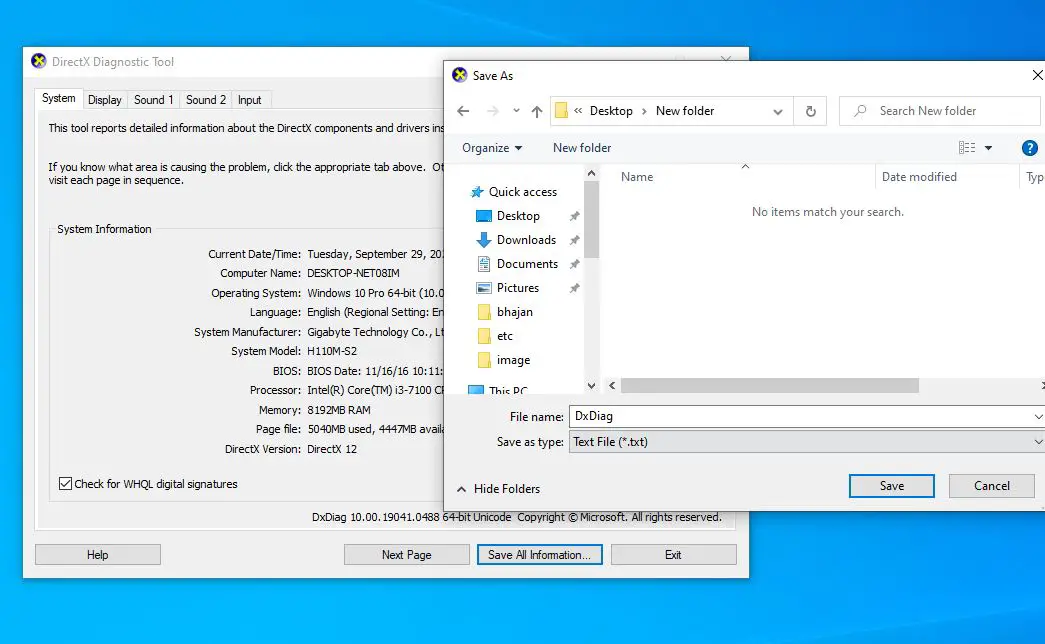
- 在保存在桌面上的记事本中打开诊断文件.txt,然后向下滚动以查找Miracast状态。
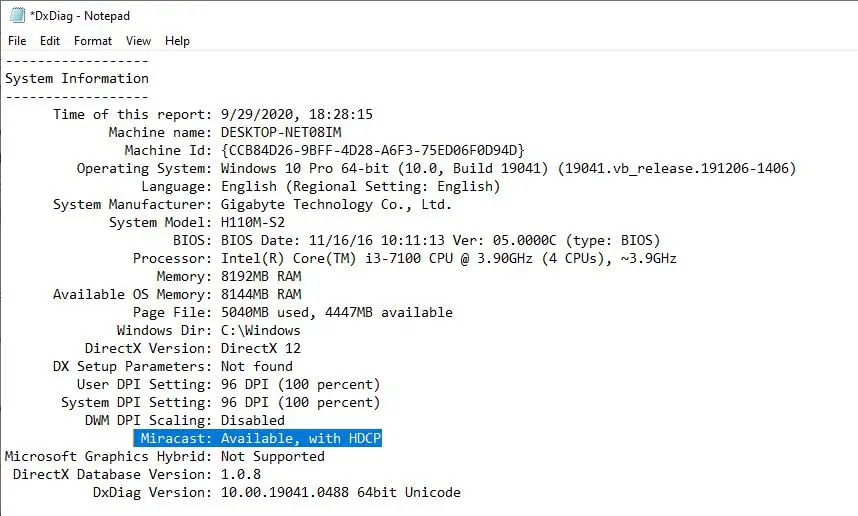
如果Miracast状态为Available(可用),且HDCP仍然可用,则Miracast无法正常工作或显示错误“该设备不支持Miracast,因此您无法无线投影它”,请按照下面列出的解决方案解决此问题。
如果显示Miracast:可用,没有HDCP,则表明您的设备与Miracast不兼容。
好,如果状态为“不可用”或“不支持”,请购买Miracast适配器(例如Microsoft无线显示适配器),将其插入计算机以帮助您解决此问题,并将视频,照片,应用程序现在投影到电视上。
如何在Windows 10/11上设置和使用Miracast?
好吧,如果您的Windows 10/11笔记本电脑支持Miracast,请按照以下步骤设置Miracast。
首先打开支持内置Miracast的电视,或者将外部Microsoft无线显示适配器连接到其HDMI端口。
- 现在在Windows 10 PC上按Windows键+ I打开设置,
- 单击设备->蓝牙和其他设备
- 点击“添加蓝牙或其他设备”,然后无线显示或停靠
- 等待适配器出现在列表中,然后单击以进行连接。

- 连接设备后,可以按Windows键+ P来配置显示。
Miracast无法在Windows 10/11上运行吗?
在Windows 10/11中此设备问题不支持的此处如何修复Miracast
确保Windows 10/11 PC和显示屏幕(电视,投影仪)连接在同一网络上(这很重要)
检查并确认您的网卡与Miracast兼容
- 为此,请以管理员身份打开PowerShell,
- 输入命令Get – netadapter | 选择名称,ndisversion,然后按Enter键,
- 在这里检查并确保Ndisversion应该高于6.30,以使您的无线网卡支持Miracast。
- 如果卡的无线驱动程序低于6.30,请尝试对其进行更新。
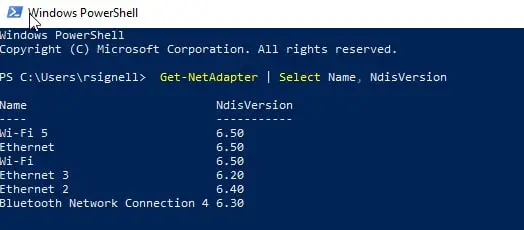
重新连接计算机和显示器
- 在您的PC上,转到“设置”>“设备”。
- 在右窗格中找到显示并将其选中,然后选择“删除设备”。
- 稍后,从“设置”>“设备”>“添加蓝牙和其他设备”>“无线显示器或扩展坞”中再次添加此设备,然后选择您的外部显示器,例如电视。

更改屏幕分辨率
再次更改屏幕分辨率可能有助于解决此问题。
- 在计算机上,转到开始>设置>系统。
- 使用不同的分辨率,然后查看问题是否得到改善。
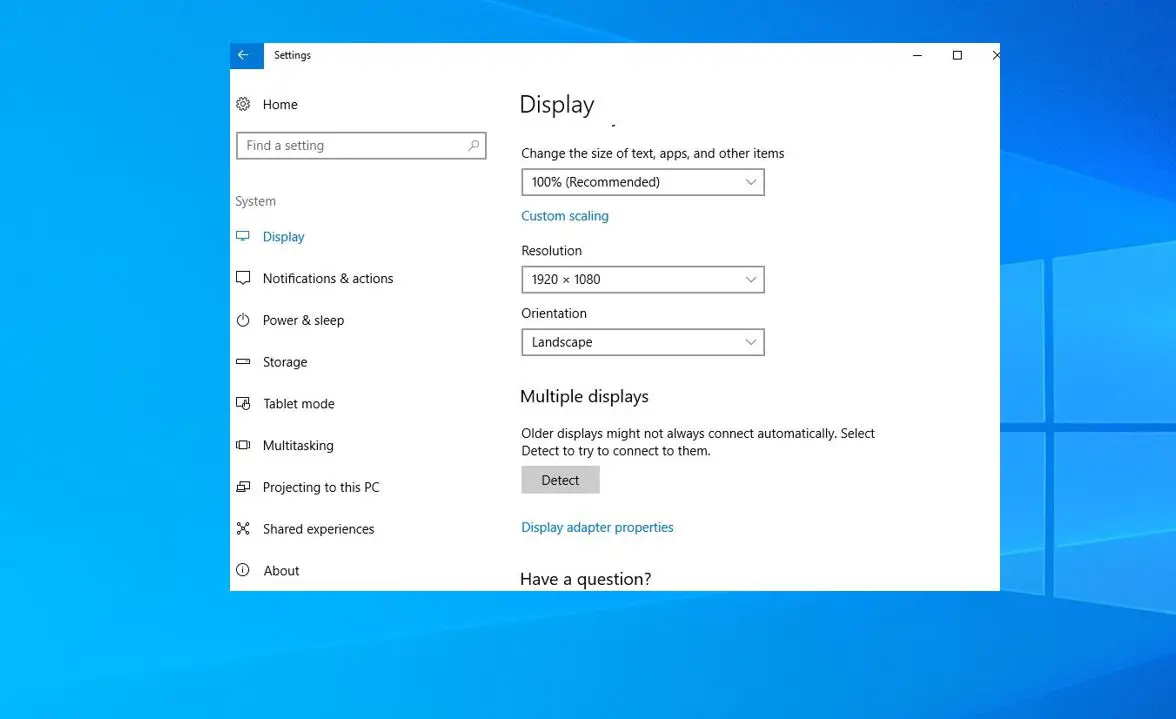
重新安装无线网络适配器驱动程序
无线网络驱动程序兼容性问题也会导致连接镜像设备失败,或者由于第二次屏幕闪烁然后断开而导致。尝试重新安装无线网络适配器驱动程序。
- 按Windows键+ X并选择设备管理器,
- 展开网络适配器,右键单击网络,选择卸载设备,
- 等待几分钟,单击操作,在设备管理器上,选择“扫描以查找硬件更改”。
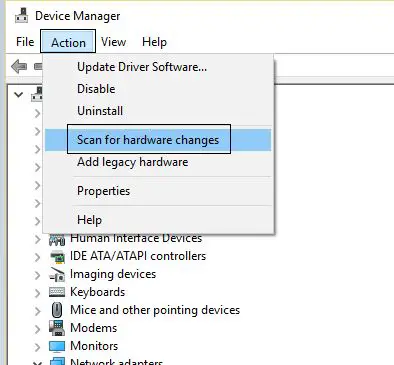
如果Windows更新后Miracast停止工作,则可以尝试手动更新图形驱动程序来解决此问题。
我们仍然需要帮助,我们建议,请咨询各自的制造商,并寻求针对该问题的可靠解决方案。
关于Win10/11无线投影无法连线的常见问题解答
这可能是由于多种原因造成的。您需要确才电脑和投影装置都支援Miracast,并且电脑的显示卡驱动程式已妥当更新。此外,确保您的设备在相同的无线网路上也很重要。
是的,您可以使用HDMI,VGA,或其他类型的视讯缆线来连接电脑和投影装置。

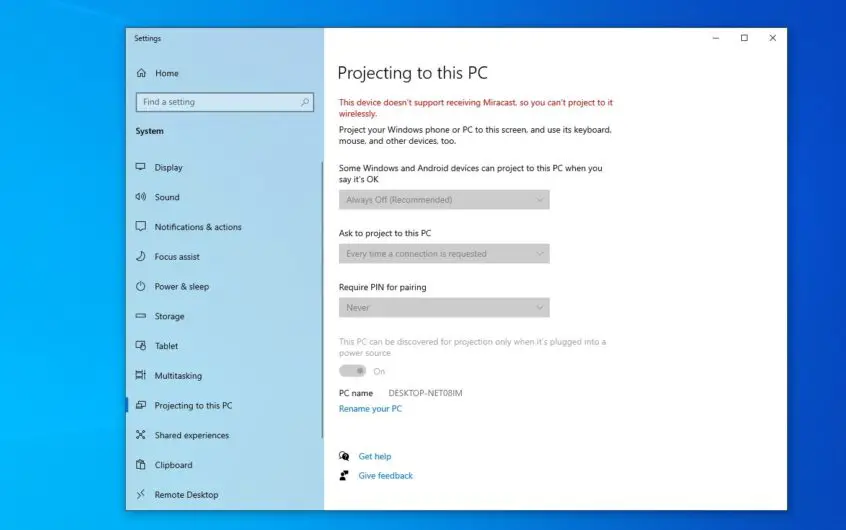




![[已修复] Microsoft Store无法下载应用程序和游戏](https://oktechmasters.org/wp-content/uploads/2022/03/30606-Fix-Cant-Download-from-Microsoft-Store.jpg)
![[已修复] Microsoft Store无法下载和安装应用程式](https://oktechmasters.org/wp-content/uploads/2022/03/30555-Fix-Microsoft-Store-Not-Installing-Apps.jpg)
